Hilfe
Für alle Nutzer:
Termin suchen
 Termine-e.de zeigt Ihnen alle Termine der aktuellen Woche in einer Tabelle an. Im oberen Bereich der Seite können Sie nach Ort, Postleitzahl, Stichwort, Kategorie oder Datum filtern.
Termine-e.de zeigt Ihnen alle Termine der aktuellen Woche in einer Tabelle an. Im oberen Bereich der Seite können Sie nach Ort, Postleitzahl, Stichwort, Kategorie oder Datum filtern.
Geben Sie dazu einfach den Ort, die Postleitzahl oder das Stichwort in die Suchzeile ein und klicken Sie auf die Lupe. Oder wählen Sie einen Zeitraum in den Kalenderfeldern aus. Sie können auch einen Haken bei einer vorgeschlagenen Kategorie setzten. So finden Sie schnell die Termine, die für Sie interessant sind.
Mehr Informationen
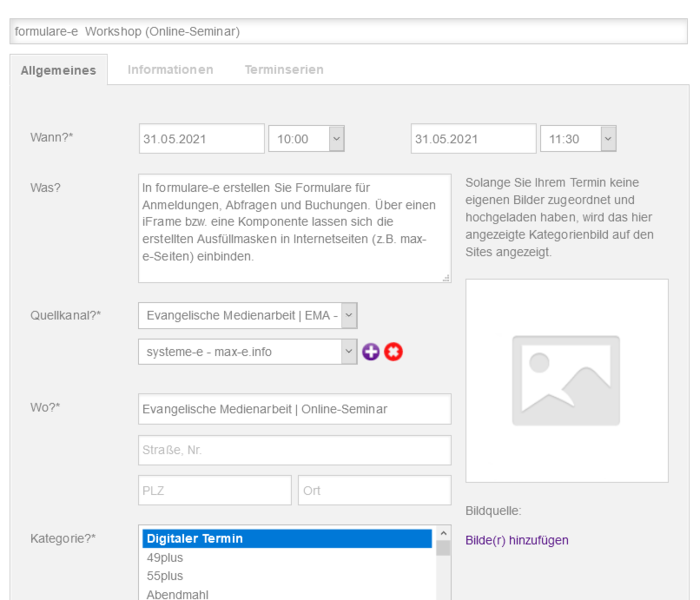 Wenn Sie auf den Namen eines Termins in der Tabelle klicken, erhalten Sie mehr Informationen zur Veranstaltung.
Wenn Sie auf den Namen eines Termins in der Tabelle klicken, erhalten Sie mehr Informationen zur Veranstaltung.
Für alle angemeldeten Nutzer, die Termine eingeben wollen:
In der Termindatenbank anmelden
 Geben Sie login.termine-e.de in die Adresszeile Ihres Browsers ein.
Geben Sie login.termine-e.de in die Adresszeile Ihres Browsers ein.
Geben Sie dann den Benutzernamen und das Passwort ein, das Sie für Ihre Seite in System max-e oder wir-e verwenden, und klicken auf LOGIN.
Neuen Termin anlegen
 Um einen neuen Termin einzugeben, klicken Sie oben rechts auf den violetten Button "Neuen Termin anlegen". Füllen Sie dann die Eingabefelder aus. Alle mit * gekennzeichneten Felder sind Pflichtfelder.
Um einen neuen Termin einzugeben, klicken Sie oben rechts auf den violetten Button "Neuen Termin anlegen". Füllen Sie dann die Eingabefelder aus. Alle mit * gekennzeichneten Felder sind Pflichtfelder.
Was ist ein Quellkanal?
 Mit der Auswahl eines Quellkanals entscheiden Sie, auf welchen Webseiten Ihr Termin veröffentlicht werden soll. Sie können ihn auf Seiten der landeskirchlichen Systeme max-e und wir-e anzeigen lassen.
Mit der Auswahl eines Quellkanals entscheiden Sie, auf welchen Webseiten Ihr Termin veröffentlicht werden soll. Sie können ihn auf Seiten der landeskirchlichen Systeme max-e und wir-e anzeigen lassen.
Wählen Sie dazu über den Pfeil neben dem Eingabefeld aus dem Drop-Down-Menü eine Webseite aus. Um eine weitere Seite auszuwählen, klicken Sie auf das violette Plus-Symbol. Sie erhalten ein weiteres Auswahlfeld.
Termin bearbeiten/löschen/kopieren
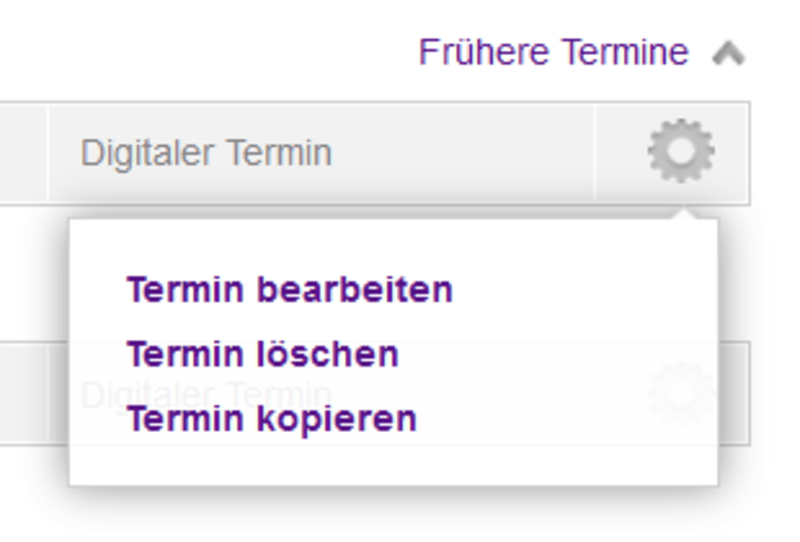 Möchten Sie die Angaben zu einem Termin nachträglich bearbeiten, klicken Sie auf das Zahnrad rechts in der Terminzeile. Damit öffnen Sie das Eingabemenü und können die Angaben verändern oder den Termin löschen.
Möchten Sie die Angaben zu einem Termin nachträglich bearbeiten, klicken Sie auf das Zahnrad rechts in der Terminzeile. Damit öffnen Sie das Eingabemenü und können die Angaben verändern oder den Termin löschen.
Einen Termin mehrfach eingeben
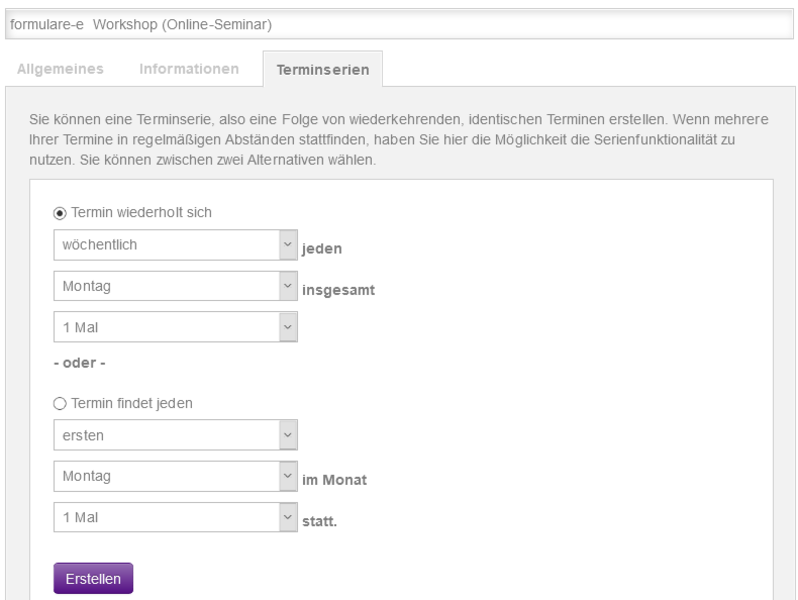 Einen Termin, der regelmäßig stattfindet, können Sie einmal eingeben und anschließend mit der Funktion „Terminserie“ regelmäßig erscheinen lassen.
Einen Termin, der regelmäßig stattfindet, können Sie einmal eingeben und anschließend mit der Funktion „Terminserie“ regelmäßig erscheinen lassen.
Klicken Sie dazu oben auf die Schaltfläche "Terminserie".
Wählen Sie aus, in welchen Rhythmus sich der Termin wiederholt und klicken Sie unten links auf "Speichern".
Massenimport
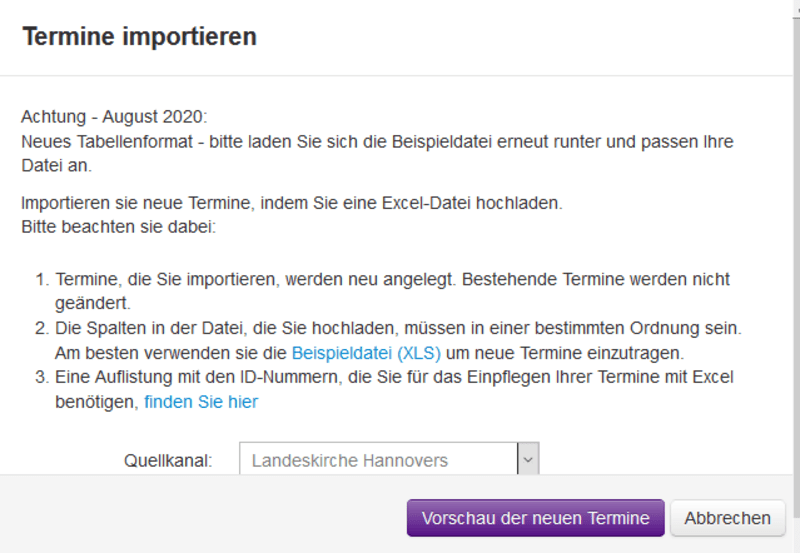 Wenn Sie viele Termine direkt aus Ihrer Exel-Liste einfügen möchten, können Sie dies über die Funktion XML/CSV/XLS-Import und Export tun. Der Importbutton oben rechts über der Terminliste erlaubt Ihnen, Tabellen in den Formaten XLS und CSV hochzuladen. Dabei können Sie einen ersten Quellkanal auswählen und nach dem Upload die Termine einzeln oder gemeinsam auf weiteren Quellkanälen bereitstellen. Eine downloadbare Beispieldatei illustriert das Befüllen der Felder.
Wenn Sie viele Termine direkt aus Ihrer Exel-Liste einfügen möchten, können Sie dies über die Funktion XML/CSV/XLS-Import und Export tun. Der Importbutton oben rechts über der Terminliste erlaubt Ihnen, Tabellen in den Formaten XLS und CSV hochzuladen. Dabei können Sie einen ersten Quellkanal auswählen und nach dem Upload die Termine einzeln oder gemeinsam auf weiteren Quellkanälen bereitstellen. Eine downloadbare Beispieldatei illustriert das Befüllen der Felder.
Für den Export Ihrer Termine benutzen Sie die beiden nebenstehenden Knöpfe, die einen Download aller sichtbaren Termine in das jeweilige Format auslösen. Die Menge der Termine können Sie über die Kategoriefilter und eine Zeitraumeingabe vor dem Download eingrenzen.
Beratung
Wenn Sie Unterstützung bei der Bedienung der Termindatenbank brauchen, melden Sie sich bitte bei unserem Ticketsystem an:
http://support.systeme-e.de und schreiben uns dort Ihre Fragen.
Bei Fragen oder Anregungen schreiben Sie bitte an Support termine-e
